Kod weryfikacyjny WhatsApp: 10 szybkich sposobów na naprawienie tego ⚡📱
Chociaż skonfigurowanie WhatsApp jest zazwyczaj proste, czasami mogą pojawić się pewne problemy. Na przykład mogą wystąpić opóźnienia w otrzymywaniu kodów weryfikacyjnych WhatsApp. 📱⏳
Jeśli więc masz problemy, na przykład nie otrzymujesz kodu weryfikacyjnego WhatsApp, czytaj dalej ten przewodnik. Poniżej przedstawiamy kilka prostych metod rozwiązania problemu nieotrzymywania kodu weryfikacyjnego WhatsApp. 🔧
Dlaczego WhatsApp nie może wysłać wiadomości SMS na mój numer?
WhatsApp może nie wysyłać kodów weryfikacyjnych z różnych powodów. Poniżej podajemy te najpopularniejsze. 🤔
- Twoja karta SIM nie jest aktywowana lub występują w niej problemy.
- W Twoim smartfonie włączono tryb samolotowy.
- WhatsApp nie ma odpowiednich uprawnień dostępu do wiadomości SMS.
- Serwery WhatsApp są wyłączone.
- Korzystasz ze starej wersji WhatsApp.
- Korzystasz z WhatsApp w nieobsługiwanym regionie.
Teraz, gdy znasz już możliwe powody, dla których WhatsApp nie może wysyłać wiadomości tekstowych na Twój numer, czas znaleźć przyczynę problemu i ją rozwiązać. Tutaj powiemy Ci, co możesz zrobić. 💡
1. Upewnij się, że Twój numer telefonu jest poprawny
WhatsApp wymaga podania numeru telefonu w celu weryfikacji konta. Podczas weryfikacji upewnij się, że wpisujesz prawidłowy numer. 📞✔️
Przed ponowną próbą otrzymania kodów weryfikacyjnych sprawdź, czy numer jest prawidłowy. Sprawdź również, czy numer jest aktywny, aby odbierać wiadomości SMS.
2. Wyklucz problemy z siecią
Innym częstym powodem, dla którego WhatsApp nie wysyła kodów weryfikacyjnych, są problemy z siecią. Jeśli mieszkasz na obszarze, na którym często występują problemy z siecią, sprawdź i wyklucz problemy z połączeniem. 🌐
Aby sprawdzić, czy Twoja karta SIM może odbierać wiadomości SMS/połączenia, spróbuj wysłać wiadomość SMS na inny numer. Możesz również poprosić znajomych, aby wysłali Ci wiadomość tekstową.
3. Włączanie/wyłączanie trybu samolotowego


Po włączeniu trybu samolotowego wszystkie połączenia sieciowe w telefonie zostają wyłączone, w tym sieć komórkowa, Wi-Fi, Bluetooth, usługi lokalizacyjne itd. 🚫📡
Twój telefon może być połączony z siecią Wi-Fi, ale mieć włączony tryb samolotowy. Jeżeli tak się stanie, nie będziesz otrzymywać wiadomości SMS ani połączeń.
Otwórz więc panel powiadomień swojego smartfona Android i upewnij się, że tryb samolotowy jest wyłączony. Jeśli jest wyłączone, włącz je na kilka sekund, a następnie wyłącz ponownie.
4. Uruchom ponownie smartfon
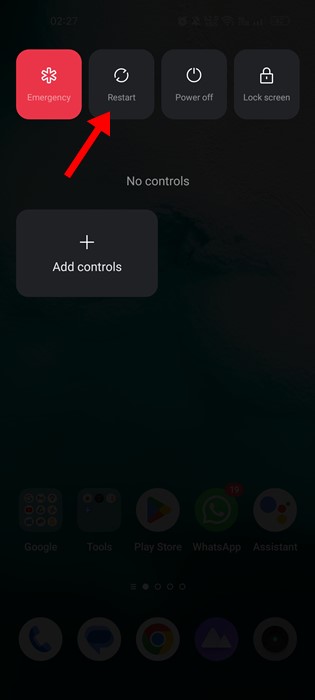
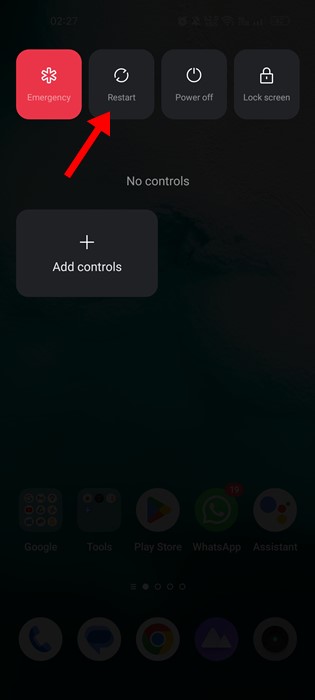
Wiele Użytkownicy WhatsApp Twierdzą, że rozwiązali problem braku otrzymywania kodu weryfikacyjnego po ponownym uruchomieniu urządzenia. 🔄
Jeśli więc problem nadal występuje, nawet po wykluczeniu problemów z siecią, czas ponownie uruchomić smartfon. 🎉
Dobrym pomysłem jest również regularne ponowne uruchamianie smartfona, ponieważ pozwala to na jego ochłodzenie i naprawienie różnych błędów i usterek.
5. Sprawdź status serwera WhatsApp
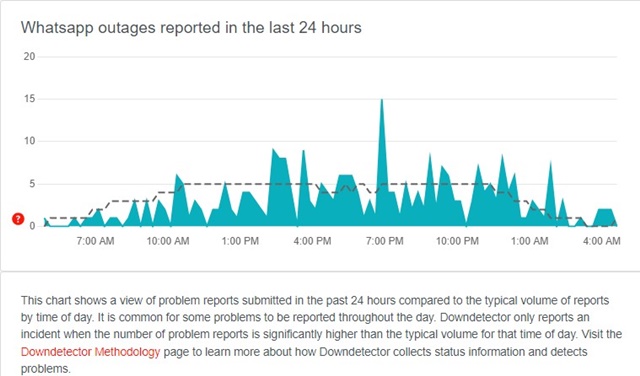
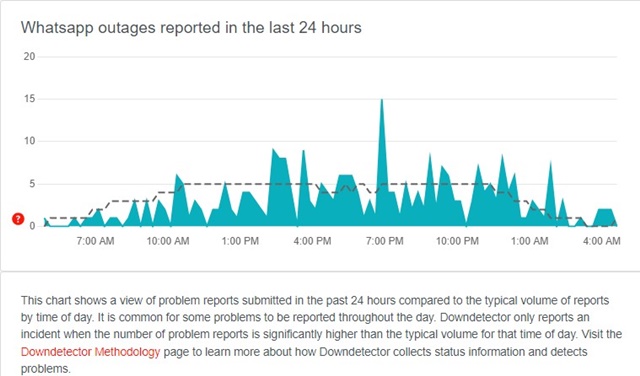
Jeśli oficjalne serwery WhatsApp na całym świecie zostaną wyłączone, bez względu na to, ile prób podejmiesz, aby otrzymać kody weryfikacyjne, wszystkie Twoje wysiłki pójdą na marne. 🌍
Niepowodzenie wysłania kodu weryfikacyjnego WhatsApp wynika zazwyczaj z awarii serwera. Podobnie jak w przypadku innych usług internetowych, serwery WhatsApp są często niedostępne z powodu konserwacji.
Upewnij się więc, że nie próbujesz weryfikować swojego WhatsAppa podczas konserwacji serwera. Status serwera WhatsApp możesz sprawdzić na tej stronie internetowej. 📊
Jeśli serwery na całym świecie są wyłączone, może być konieczne odczekanie kilku minut lub godzin. Po przywróceniu działania serwerów należy ponownie kontynuować proces weryfikacji. ⏳
6. Sprawdź folder spamu w swojej skrzynce odbiorczej wiadomości SMS
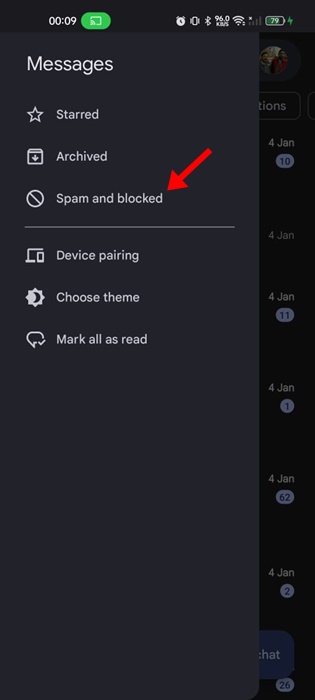
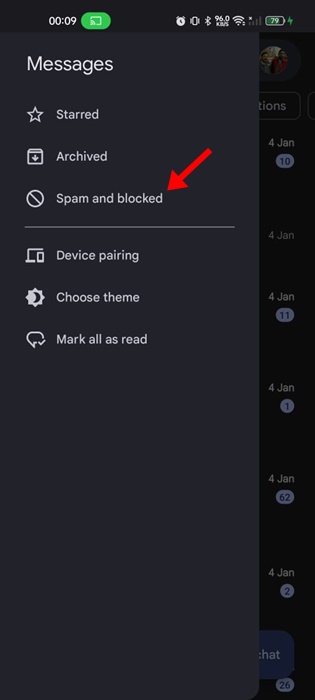
Choć zdarza się to bardzo rzadko, kody weryfikacyjne WhatsApp mogą czasami trafić bezpośrednio do folderu ze spamem w skrzynce odbiorczej wiadomości SMS. 📩❌
Dzieje się tak w przypadku korzystania z aplikacji do zarządzania wiadomościami SMS innej firmy. Przejdź więc do folderu ze spamem w aplikacji SMS i sprawdź, czy masz kod weryfikacyjny.
Aby skorzystać z Wiadomości Google, otwórz aplikację Wiadomości > menu hamburgerowe (w lewym górnym rogu) > Spam i zablokowane.
7. Wyczyść pamięć podręczną i dane WhatsApp i spróbuj ponownie.
Jeśli nadal nie możesz otrzymać kodu weryfikacyjnego WhatsApp, czas wyczyścić pamięć podręczną WhatsApp. Oto jak wyczyścić pamięć podręczną i zapisane dane WhatsApp. 🗑️
1. Naciśnij i przytrzymaj ikonę aplikacji WhatsApp na ekranie głównym i wybierz Informacje o aplikacji.


2. Na ekranie informacji o aplikacji dotknij Wykorzystanie pamięci masowej.


3. Na ekranie wykorzystania pamięci dotknij Wyczyść pamięć podręczną I Usuń dane.


8. Zainstaluj ponownie aplikację WhatsApp
Na stronie pomocy WhatsApp podano, że jeśli masz problemy z zarejestrowaniem się przy użyciu swojego numeru telefonu, powinieneś usunąć aplikację WhatsApp i zainstalować ją ponownie, w najnowszej wersji. 📥
Jeśli nic do tej pory nie pomogło, najwyższy czas ponownie zainstalować najnowszą wersję WhatsApp ze sklepu Google Play lub Apple App Store.
Aby ponownie zainstalować aplikację WhatsApp na Androidzie, naciśnij i przytrzymaj ikonę aplikacji WhatsApp i wybierz Odinstaluj. Po odinstalowaniu zainstaluj aplikację ponownie ze sklepu Play. W przypadku iPhone'a należy ponownie pobrać aplikację ze sklepu App Store.
9. Poproś o otrzymanie kodu weryfikacyjnego telefonicznie
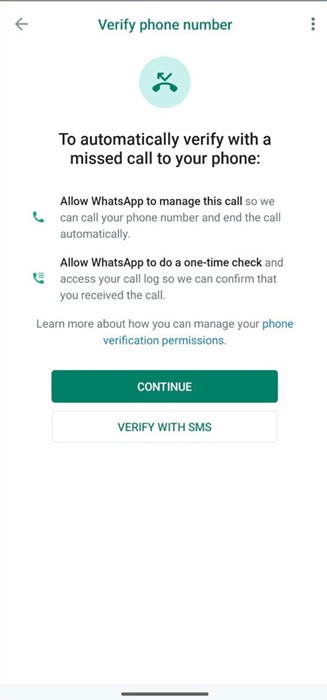
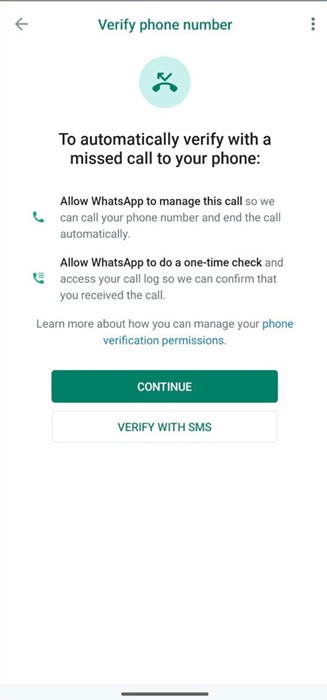
Jeśli nie otrzymasz wiadomości tekstowej, zamiast się irytować, możesz poczekać i wybrać opcję „Zadzwoń do mnie”. 📞⏳
Po upływie ustawionego czasu możesz poprosić o oddzwonienie w celu potwierdzenia kodu SMS. Dlatego poczekaj, aż upłynie czas oczekiwania na otrzymanie kodu i wybierz opcję „Zadzwoń do mnie”, aby poprosić o połączenie telefoniczne.
Otrzymasz automatyczną rozmowę telefoniczną z 6-cyfrowym kodem weryfikacyjnym. Posłuchaj kodu i wprowadź go na ekranie weryfikacyjnym. 🔑
10. Skontaktuj się z pomocą techniczną WhatsApp
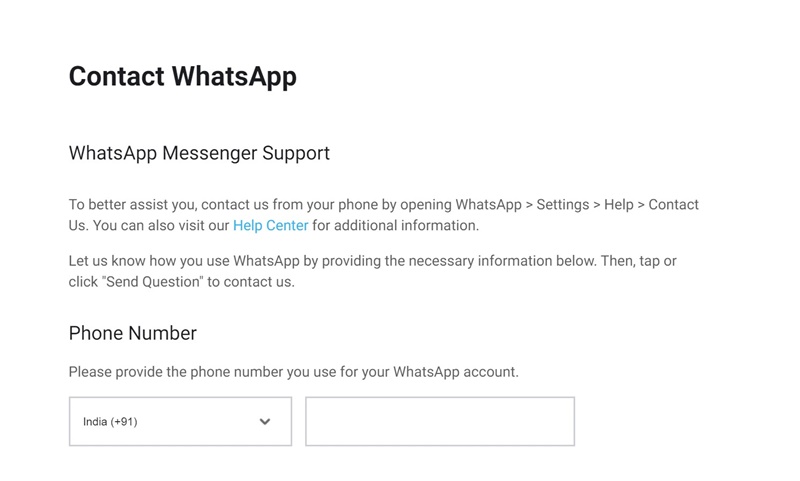
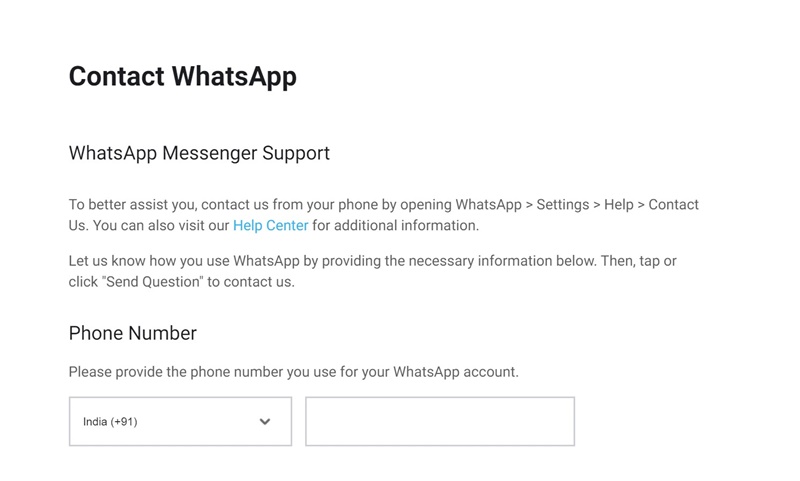
Skontaktowanie się z pomocą techniczną WhatsApp powinno być Twoją ostatnią opcją, jeśli nic innego nie pomogło. 🙁📞
Możesz się z nimi łatwo skontaktować i poprosić o zbadanie sprawy. Nie zapomnij także opisać wszystkich metod rozwiązywania problemów, które zastosowałeś, by rozwiązać problem.
Możesz skontaktować się z pomocą techniczną WhatsApp za pośrednictwem tego łącza Strona internetowa. Podczas weryfikacji numeru telefonu podaj swój numer telefonu i adres e-mail, a następnie opisz problem.
Oto kilka prostych metod rozwiązania problemu z niewysłaniem kodu weryfikacyjnego przez WhatsApp. Jeśli potrzebujesz więcej pomocy w tym konkretnym temacie, daj nam znać! Jeśli uważasz ten poradnik za przydatny, nie zapomnij podzielić się nim ze znajomymi. 🤝✨





















